Cómo Instalar Windows 11 Paso a Paso: Guía Completa 2025

Publicado el: 13 de agosto de 2025 por Equipo ESVA
Guía Definitiva: Cómo Instalar Windows 11 Paso a Paso (Edición 2025)
¿Estás pensando en dar el salto a Windows 11, pero te aterra la idea de que algo salga mal? No estás solo. Muchos temen que un simple error durante la instalación pueda convertir su valiosa computadora en un pisapapeles muy caro. Pero, ¿y si te dijera que el verdadero riesgo no está en la instalación, sino en no estar preparado para ella?
En esta guía, no solo te mostraremos cómo instalar Windows 11 paso a paso de forma segura, sino que también te revelaremos por qué contar con un Soporte técnico en Piura como ESVA puede ser la diferencia entre una actualización exitosa y un desastre tecnológico que paralice tu negocio.
¿Por Qué Actualizar a Windows 11? Más Allá de una Nueva Apariencia
Windows 11 no es solo una cara bonita. Microsoft ha introducido mejoras significativas en rendimiento, seguridad y productividad. Desde una interfaz más limpia y centrada hasta una integración más profunda con herramientas de colaboración, esta actualización está diseñada para el entorno de trabajo moderno.
Sin embargo, el proceso de instalación puede ser un campo minado de problemas potenciales, especialmente para las empresas en Perú que no pueden permitirse el lujo de tener sus operaciones detenidas.
Antes de Empezar: La Preparación es la Clave del Éxito
Antes de siquiera pensar en descargar el instalador, debemos asegurarnos de que tu equipo esté listo para el cambio. Omitir esta fase es la receta perfecta para el desastre.
Requisitos Mínimos del Sistema: ¿Tu PC da la Talla?
Microsoft ha sido estricto con los requisitos para Windows 11. Esto se debe a un enfoque renovado en la seguridad, que depende de hardware moderno.
Tabla de Requisitos de Hardware para Windows 11
| Componente | Requisito Mínimo |
|---|---|
| Procesador | 1 GHz o más rápido con 2 o más núcleos en un procesador de 64 bits compatible. |
| Memoria RAM | 4 GB o más. |
| Almacenamiento | 64 GB o más de espacio disponible. |
| Firmware del sistema | UEFI, compatible con Arranque seguro (Secure Boot). |
| TPM | Módulo de plataforma segura (TPM) versión 2.0. |
| Tarjeta gráfica | Compatible con DirectX 12 o posterior, con un controlador WDDM 2.0. |
| Pantalla | Pantalla de alta definición (720p) con una diagonal superior a 9 pulgadas. |
¿Cómo verificar si tu equipo es compatible?
La forma más sencilla es usar la herramienta PC Health Check de Microsoft. Descárgala desde su web oficial, ejecútala y te dirá si tu equipo está listo o qué componentes necesitas actualizar.
Copia de Seguridad: Tu Red de Seguridad Digital
Imagina perder todos los datos de tu empresa por un fallo en la instalación. Contratos, facturas, información de clientes… todo desaparecido. Es un punto de dolor que ninguna empresa en Piura quiere experimentar.
No te arriesgues. Antes de continuar, realiza una copia de seguridad completa de tus archivos importantes. Puedes usar un disco duro externo, un servicio en la nube como OneDrive o Google Drive, o una solución de backup profesional.

Proceso de Instalación: Paso a Paso y Sin Complicaciones
Ahora que hemos preparado el terreno, es hora de instalar Windows 11. Te guiaremos a través del método más seguro y recomendado: usando un medio de instalación USB.
Creación del Medio de Instalación USB
Primero, necesitas una unidad USB de al menos 8 GB. Este proceso borrará todo su contenido, así que asegúrate de que no contenga nada importante.
- Descarga la Herramienta de Creación de Medios: Ve a la página de descarga de Windows 11 de Microsoft.
- Ejecuta la Herramienta: Abre el archivo descargado y acepta los términos de licencia.
- Selecciona “Crear medios de instalación”: Elige la opción para crear una unidad flash USB.
- Elige tu USB: El programa detectará automáticamente tu unidad USB. Selecciónala y haz clic en “Siguiente”.
- Espera: La herramienta descargará los archivos de Windows 11 y los preparará en tu USB. Este proceso puede tardar un poco dependiendo de tu velocidad de internet.
Configuración de la BIOS/UEFI
Para que tu computadora arranque desde el USB, necesitas cambiar el orden de arranque en la BIOS/UEFI.
- Reinicia tu PC: Y presiona la tecla para entrar en la BIOS. Generalmente es F2, F10, F12 o Supr. La tecla exacta se muestra en la pantalla de inicio.
- Busca la Sección de Arranque (Boot): Navega con las flechas del teclado hasta encontrar el menú de arranque.
- Cambia el Orden: Establece la unidad USB como la primera opción de arranque.
- Guarda y Sal: Guarda los cambios y reinicia el equipo.
¡A Instalar! La Guía Definitiva
Si todo ha ido bien, tu PC arrancará desde el USB y verás el asistente de instalación de Windows 11.
- Configuración Inicial: Selecciona tu idioma, formato de hora y moneda, y método de entrada.
- Instalar Ahora: Haz clic en el botón grande “Instalar ahora”.
- Clave de Producto: Si tienes una clave de producto, ingrésala. Si estás reinstalando, puedes hacer clic en “No tengo una clave de producto”. Windows se activará automáticamente después de la instalación si ya estaba activado previamente.
- Elige la Edición: Selecciona la edición de Windows 11 que corresponda a tu licencia (Home o Pro).
- Acepta los Términos: Marca la casilla para aceptar los términos de licencia.
- Tipo de Instalación: Aquí tienes dos opciones:
- Actualización: Conserva tus archivos, configuraciones y aplicaciones.
- Personalizada (Avanzada): Realiza una instalación limpia. Esta es la opción recomendada para evitar problemas de compatibilidad.
- ¿Dónde quieres instalar Windows? Selecciona la partición donde quieres instalar el sistema operativo. Si estás haciendo una instalación limpia, puedes eliminar las particiones existentes y crear una nueva. ¡Cuidado! Esto borrará todos los datos de esa unidad.
- Comienza la Instalación: El asistente comenzará a copiar los archivos y a instalar Windows. Tu PC se reiniciará varias veces.
- Configuración Final (OOBE): Una vez terminada la instalación, seguirás los pasos para configurar tu cuenta, la privacidad y otras preferencias.
¿Problemas Durante la Instalación? Los Puntos de Dolor Más Comunes
Incluso con la mejor guía, pueden surgir problemas. Aquí es donde la falta de un soporte técnico especializado se convierte en un verdadero dolor de cabeza para las empresas en Piura.
Error: “Este equipo no puede ejecutar Windows 11”
Este es el problema más común. Si ya verificaste con PC Health Check, asegúrate de que Secure Boot y TPM 2.0 estén activados en la BIOS. Si tu hardware es antiguo, podrías necesitar una actualización.
Error: “No se encontró ningún controlador de dispositivo”
Este error puede aparecer si el instalador no reconoce tu disco duro (especialmente los SSD NVMe más nuevos). Necesitarás descargar los controladores de almacenamiento desde la web del fabricante de tu PC o placa base y cargarlos durante la instalación.
La Instalación se Congela o Falla
Esto puede deberse a un medio de instalación corrupto. Intenta crear el USB de nuevo. También, desconecta todos los periféricos no esenciales (discos duros externos, impresoras, etc.) antes de empezar.
¿Te Sientes Abrumado? ¡ESVA al Rescate!
Si estos problemas te suenan a chino o simplemente no tienes tiempo para lidiar con ellos, no te preocupes. En ESVA, ofrecemos Soporte técnico en Piura para que no tengas que enfrentarte solo a estos desafíos.
¡No dejes que un problema técnico detenga tu negocio!
Contacta con un experto de ESVA ahora
Post-Instalación: Optimizando tu Nuevo Sistema Operativo
¡Felicidades, ya tienes Windows 11! Pero el trabajo no ha terminado. Ahora toca asegurarse de que todo funcione a la perfección.
Actualizaciones y Controladores
Lo primero es lo primero: ve a Configuración > Windows Update y busca actualizaciones. Instala todo lo que esté pendiente, incluyendo las actualizaciones opcionales, que a menudo contienen los controladores más recientes.
Instala tu Software Esencial
Es hora de volver a instalar tus programas: navegadores, suites de ofimática, software de diseño, etc. Descarga siempre las versiones más recientes desde sus páginas oficiales para garantizar la compatibilidad.
Personaliza tu Experiencia
Explora las nuevas opciones de personalización. Configura el menú de Inicio, la barra de tareas, los widgets y las notificaciones para que se adapten a tu flujo de trabajo.
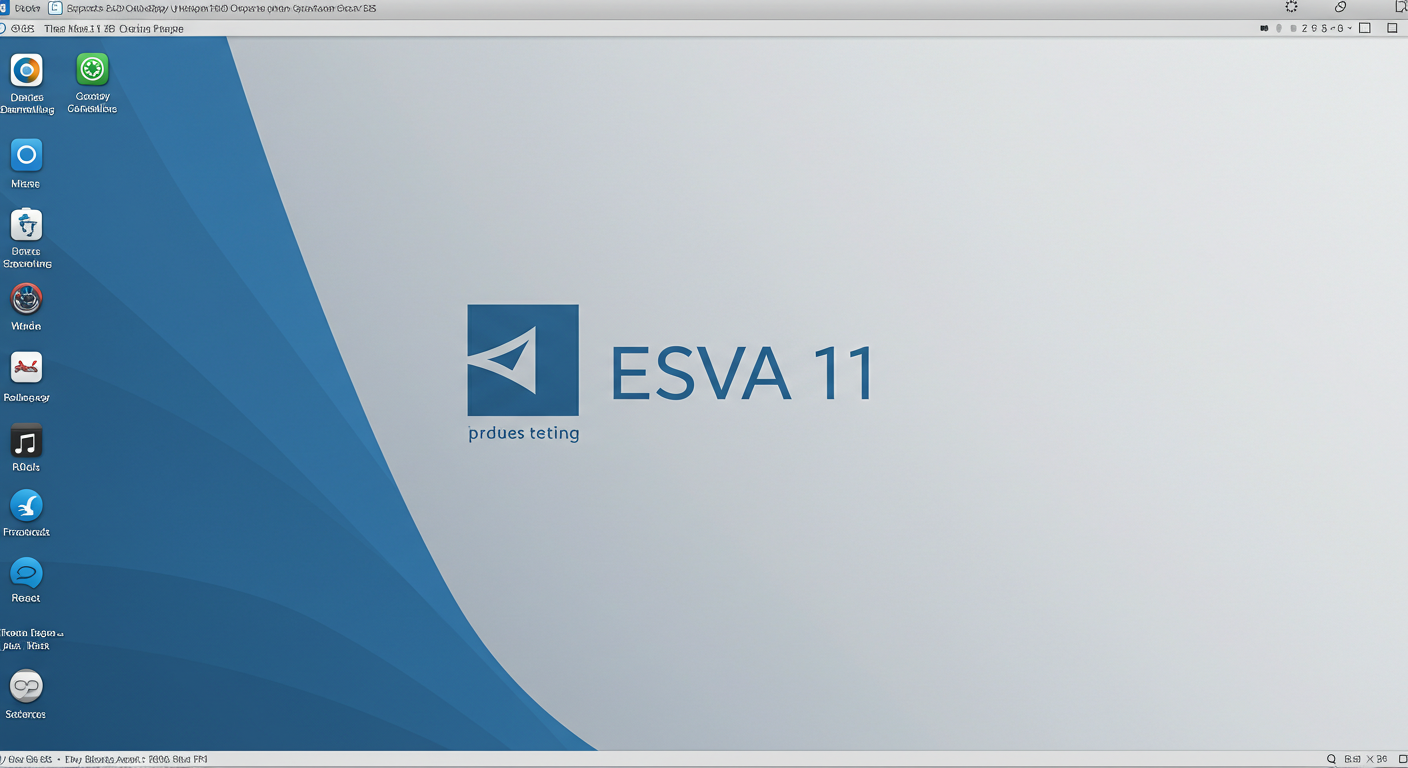
El Valor Agregado de un Soporte Técnico Profesional en Piura
Para un usuario doméstico, un problema de instalación es una molestia. Para una empresa, es una catástrofe. La pérdida de datos, las interrupciones operativas y los costos de reparación de emergencia son riesgos reales.
Más Allá de la Instalación: Mantenimiento Preventivo para Empresas
En ESVA, no solo solucionamos problemas; los prevenimos. Nuestro servicio de mantenimiento preventivo para empresas en Piura asegura que tus equipos estén siempre optimizados y seguros.
- Monitoreo proactivo: Detectamos problemas antes de que ocurran.
- Gestión de actualizaciones: Nos encargamos de que tus sistemas estén siempre al día.
- Seguridad gestionada: Protegemos tu red contra amenazas de ciberseguridad.
Soluciones Integrales para tu Negocio en Perú
Nuestra experiencia no se limita a la reparación de computadoras en Piura. Ofrecemos un abanico de soluciones para potenciar tu empresa:
- Instalación y mantenimiento de redes para pymes.
- Soluciones de ciberseguridad y firewalls.
- Instalación de cámaras de seguridad para negocios.
- Soporte para servidores y lectores biométricos.
¿Tu Empresa Necesita un Aliado Tecnológico?
Deja de apagar incendios y empieza a construir una infraestructura tecnológica sólida. En ESVA, somos más que un proveedor; somos tu socio estratégico.
Asegura la continuidad de tu negocio con nuestro soporte experto.
Solicita una consultoría gratuita con ESVA
Windows 11 para Empresas: Un Salto Cuántico en Seguridad y Productividad
Para el mundo empresarial, Windows 11 no es una simple actualización, es una herramienta estratégica. Las mejoras van mucho más allá de lo estético y se centran en dos pilares fundamentales: seguridad robusta y productividad acelerada.
Fortaleza Digital: La Seguridad como Prioridad Número Uno
En un entorno donde los ciberataques son cada vez más sofisticados, la seguridad no es negociable. Windows 11, gracias a sus requisitos de hardware como el TPM 2.0, establece una base de confianza desde el arranque del sistema.
- Seguridad Basada en Virtualización (VBS): Aísla procesos críticos del sistema operativo, como las credenciales de usuario, en un entorno virtualizado. Esto hace que sea increíblemente difícil para el malware robar información sensible.
- Integridad de Código Protegida por Hipervisor (HVCI): Utiliza la VBS para ejecutar análisis de código en un entorno seguro, impidiendo que controladores maliciosos o no firmados se carguen en el sistema.
- Microsoft Defender SmartScreen: Ofrece una protección antiphishing mejorada, advirtiendo a los usuarios si están introduciendo sus credenciales en un sitio web malicioso o una aplicación no confiable.
Para una empresa en Piura, donde la continuidad del negocio es vital, estas capas de seguridad no son un lujo, son una necesidad. Un solo ataque de ransomware puede costar miles de soles en tiempo de inactividad y recuperación. El equipo de ESVA se especializa en configurar y gestionar estas defensas para crear una fortaleza digital alrededor de tu negocio.
Flujos de Trabajo Inteligentes: Potenciando la Productividad de tu Equipo
Cada minuto que un empleado pierde luchando contra la tecnología es un minuto que no está generando valor. Windows 11 introduce herramientas diseñadas para optimizar el tiempo y la concentración.
- Snap Layouts y Snap Groups: Permiten organizar múltiples ventanas en diseños predefinidos con un solo clic. ¿Necesitas tener a la vista un informe, un correo y una videoconferencia? Ahora puedes hacerlo de forma ordenada y eficiente. Los Snap Groups recuerdan tus diseños, permitiéndote volver a ellos instantáneamente.
- Integración de Microsoft Teams: La comunicación es clave. Con el chat de Teams integrado directamente en la barra de tareas, iniciar una conversación, unirse a una reunión o compartir un archivo es más rápido que nunca.
- Escritorios Virtuales Mejorados: Crea escritorios separados para diferentes proyectos o áreas de tu vida (trabajo, personal, etc.). Ahora puedes personalizar el fondo de pantalla de cada uno, ayudándote a separar contextos y a mantenerte enfocado.
Imagina el impacto en la productividad de tu equipo. Menos tiempo buscando ventanas, más tiempo ejecutando tareas. En ESVA, no solo instalamos el sistema, ayudamos a tu equipo a adoptar estas nuevas herramientas a través de capacitación y soporte técnico continuo en Piura.
Troubleshooting Avanzado: Cuando las Cosas se Ponen Realmente Difíciles
La guía básica soluciona el 90% de los problemas. Pero, ¿qué pasa con ese 10% restante? Esos problemas complejos que pueden dejar a un equipo fuera de servicio por días si no se cuenta con la experiencia adecuada.
El Temido Pantallazo Azul (BSOD) Post-Instalación
Instalaste Windows 11 y, de repente, una pantalla azul con un código de error críptico detiene todo. Este es el infame Blue Screen of Death (BSOD).
- ¿Qué hacer? Primero, anota el código de error (ej.
DRIVER_IRQL_NOT_LESS_OR_EQUAL). Este código es la pista principal. - Causas comunes: Generalmente, se debe a un controlador (driver) incompatible o defectuoso, un problema con la memoria RAM o archivos de sistema corruptos.
- Solución experta: Un técnico de ESVA utilizará herramientas de diagnóstico para analizar los archivos de volcado de memoria (
memory dump) que genera el sistema durante un BSOD. Este análisis revela el controlador o componente exacto que está causando el fallo, permitiendo una solución precisa en lugar de adivinar.
Lentitud Extrema en un Equipo Compatible
Tu PC cumple todos los requisitos, la instalación fue un éxito, pero ahora todo va a paso de tortuga. Es un punto de dolor frustrante que afecta directamente la productividad.
- Diagnóstico: La causa puede ser variada. Desde un controlador de almacenamiento incorrecto que impide que tu SSD funcione a su máxima velocidad, hasta software de terceros que entra en conflicto con el nuevo sistema operativo.
- Optimización Profesional: Nuestro servicio de mantenimiento y reparación de computadoras en Piura va más allá de lo básico. Analizamos los procesos en segundo plano, optimizamos el registro del sistema, ajustamos la configuración de energía y nos aseguramos de que cada componente de hardware esté utilizando el controlador óptimo para Windows 11.

Más Allá del Escritorio: Windows 11 en el Ecosistema de tu Empresa
Una computadora es solo una pieza del rompecabezas. Su verdadero poder se desata cuando se integra perfectamente con el resto de la infraestructura de tu negocio. Una instalación de Windows 11 no está completa hasta que no dialoga correctamente con tu red, tus servidores y tus sistemas de seguridad.
Redes y Conectividad: El Sistema Nervioso de tu Negocio
Windows 11 viene con soporte para las últimas tecnologías de red, como Wi-Fi 6E, que promete velocidades más altas y menor latencia. Sin embargo, para aprovechar esto, tu infraestructura de red debe estar a la altura. Un router obsoleto o una mala configuración pueden crear cuellos de botella, haciendo que tu nuevo y flamante sistema operativo se sienta tan lento como su predecesor.
El mantenimiento de redes para pymes que ofrecemos en ESVA asegura que tu conectividad sea una autopista y no un camino de tierra. Nos encargamos de:
- Configurar routers y puntos de acceso para un rendimiento óptimo.
- Gestionar permisos y carpetas compartidas para un acceso seguro y eficiente a los datos.
- Diagnosticar y solucionar problemas de conectividad que pueden paralizar a tu equipo.
Integración con Servidores y Sistemas Críticos
En un entorno empresarial, las computadoras deben comunicarse con servidores para acceder a aplicaciones y datos centralizados. Además, sistemas como las cámaras de seguridad para negocios o los problemas con lectores biométricos en Piura a menudo dependen de que la red y los equipos cliente funcionen sin fallos.
Una actualización fallida de Windows puede interrumpir la comunicación con estos sistemas críticos, dejando a tu empresa vulnerable o inoperativa. Es un punto de fricción que puede tener consecuencias graves.
El equipo de Soporte técnico en Piura de ESVA tiene una visión holística. Entendemos cómo cada pieza encaja. Antes de una actualización masiva, mapeamos todas las interdependencias para asegurar una transición sin sorpresas desagradables.
La Cultura del Mantenimiento Preventivo: Tu Póliza de Seguro Tecnológico
Esperar a que algo se rompa para arreglarlo es el enfoque más caro y arriesgado que una empresa puede adoptar. El mantenimiento preventivo es la filosofía que separa a las empresas que prosperan de las que constantemente están apagando incendios.
El Costo de Reaccionar vs. La Inversión de Prevenir
Analicemos el impacto financiero. La diferencia es abrumadora.
| Enfoque Reactivo (Sin Mantenimiento) | Enfoque Proactivo (Con Mantenimiento ESVA) |
|---|---|
| Costos impredecibles y elevados por reparaciones de emergencia. | Cuotas mensuales fijas y predecibles que se ajustan a tu presupuesto. |
| Tiempo de inactividad (Downtime) que se traduce en pérdida de ventas y productividad. | Detección temprana de problemas, minimizando o eliminando el tiempo de inactividad. |
| Riesgo alto de pérdida de datos y vulnerabilidades de seguridad. | Copias de seguridad gestionadas y un sistema de seguridad siempre actualizado. |
| Estrés y frustración para ti y tu equipo. | Tranquilidad y confianza en tu infraestructura tecnológica. |
ESVA: Tu Departamento de TI Externalizado en Piura
No necesitas contratar un equipo de TI a tiempo completo. Piensa en nosotros como tu socio tecnológico estratégico. Nos integramos en tu negocio, entendemos tus objetivos y nos aseguramos de que la tecnología trabaje para ti, y no en tu contra.
Ofrecemos planes de mantenimiento personalizados porque sabemos que no hay dos empresas iguales en Piura. Ya sea que tengas 5 o 50 computadoras, tenemos una solución que se adapta a tus necesidades y a tu bolsillo.
¿Estás Listo para Dejar de Preocuparte por la Tecnología?
Es hora de tomar una decisión estratégica. Invierte en prevención, en tranquilidad y en el futuro de tu empresa.
Construyamos juntos una base tecnológica sólida y confiable.
Descubre nuestros planes de mantenimiento preventivo
Conclusión Final: Tu Aliado Estratégico en la Transformación Digital
Saber cómo instalar Windows 11 paso a paso es una habilidad útil, pero es solo la punta del iceberg. La verdadera transformación digital para una empresa en Piura y en todo el Perú radica en tener una infraestructura tecnológica robusta, segura y optimizada, que funcione como un motor de crecimiento y no como un ancla.
Este artículo te ha dado el mapa, pero el viaje puede tener imprevistos. ESVA es el guía experto que te acompaña en cada paso, desde la instalación inicial hasta el mantenimiento continuo, asegurando que cada componente de tu ecosistema tecnológico, desde una laptop hasta el servidor más complejo, funcione en perfecta armonía. No dejes tu activo más valioso, tu información y tu tiempo, al azar. Confía en los profesionales.
Preguntas Frecuentes (FAQ)
¿Puedo instalar Windows 11 si mi PC no cumple los requisitos?
Existen métodos no oficiales para saltarse las comprobaciones de TPM 2.0 y Secure Boot, pero no los recomendamos. Un sistema instalado de esta manera puede ser inestable, no recibir actualizaciones de seguridad y presentar problemas de rendimiento. La estabilidad a largo plazo vale más que el atajo.
¿Perderé mis archivos al actualizar a Windows 11?
Si eliges la opción “Actualización”, tus archivos se conservarán. Sin embargo, siempre recomendamos hacer una copia de seguridad completa antes de cualquier cambio importante en el sistema operativo. La prevención es la mejor solución y un pilar de nuestro servicio en ESVA.
¿Cuánto tiempo tarda la instalación de Windows 11?
El tiempo varía según el hardware de tu PC y la velocidad de tu conexión a internet. En promedio, el proceso completo (desde la creación del USB hasta la configuración final) puede tomar entre 1 y 2 horas. Para una empresa, planificamos estas transiciones para minimizar el impacto en el horario laboral.
¿Mi software antiguo funcionará en Windows 11?
La mayoría del software compatible con Windows 10 funcionará sin problemas. Sin embargo, algunas aplicaciones más antiguas o muy especializadas pueden presentar problemas. Como parte de nuestro soporte técnico en Piura, realizamos un análisis de compatibilidad de software crítico antes de proceder con las actualizaciones en un entorno empresarial.
¿Ofrecen soporte técnico a domicilio en Piura?
¡Sí! En ESVA entendemos que algunos problemas requieren una atención presencial. Ofrecemos servicio a domicilio para empresas y particulares en toda la región de Piura, garantizando una solución rápida y eficaz a tus problemas informáticos, desde la reparación de computadoras hasta la configuración de redes complejas.
Posts Relacionados
Cómo Evitar Robos en Tiendas Pequeñas: Guía Definitiva
¿Tu negocio en Piura está seguro? Aprende cómo evitar robos en tiendas pequeñas con estrategias de s...
22 de agosto de 2025

¿Cuánto Cuesta Formatear una Computadora?
¿Tu PC necesita un reseteo? Descubre el costo de formatear un ordenador, por qué es crucial, y cómo ...
19 de junio de 2025

Cómo Limpiar Virus de Mi Computadora: Guía 2025
¿Tu PC tiene virus y está lenta? Aprende cómo limpiar virus de tu computadora gratis con nuestra guí...
17 de junio de 2025